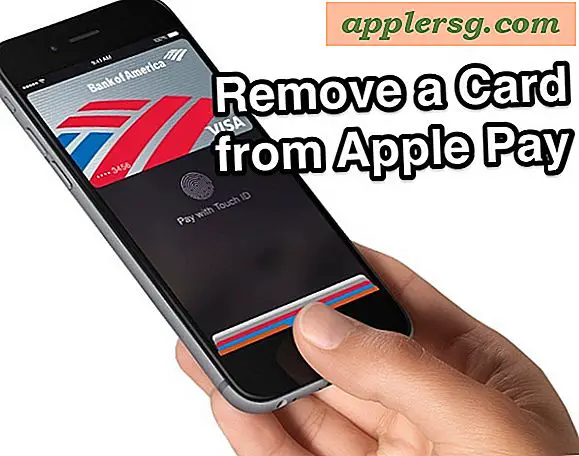So deinstallieren Sie Trend Micro
Trend Micro-Anwendungen enthalten ein Deinstallationsprogramm zum Entfernen der Software von Ihrem Computer. Wenn Sie die Sicherheits- oder Antivirenanwendungen von Trend Micro verwendet haben und das Programm jetzt von Ihrer Festplatte deinstallieren möchten, kann dies schnell und einfach über das Deinstallationsprogramm erfolgen. Der Vorgang erfordert das Durchsuchen Ihres Programmverzeichnisses, daher kann ein wenig Komfort beim Navigieren durch die Systemordner Ihres Computers hilfreich sein, obwohl dies nicht erforderlich ist.
Schritt 1
Beenden Sie alle laufenden Trend Micro-Anwendungen, bevor Sie mit der Deinstallation beginnen. Dadurch wird sichergestellt, dass alle zugehörigen Dateien frei von Verwendung und zum Entfernen zugänglich sind.
Schritt 2
Öffnen Sie das Startmenü Ihres Computers. Klicken Sie auf die Schaltfläche „Start“ in der unteren linken Ecke Ihrer Windows-Taskleiste. Suchen Sie im Startmenü die Menüoption „Arbeitsplatz“ und klicken Sie darauf.
Schritt 3
Klicken Sie in Ihrem Arbeitsplatz-Menü auf „C:“. Doppelklicken Sie auf den Ordner „Programmdateien“. Suchen Sie den Ordner mit der Bezeichnung „Trend Micro“ in Ihrem Programmdateienverzeichnis und doppelklicken Sie darauf.
Schritt 4
Suchen Sie das Symbol mit der Bezeichnung „Internet Security“ in Ihrem Trend Micro-Verzeichnis und doppelklicken Sie darauf. Suchen Sie die Datei „TISSuprt.exe“ im Internet Security-Ordner. Doppelklicken Sie auf die Datei, um sie auszuführen.
Schritt 5
Suchen Sie die Registerkarte „Deinstallieren“ im Fenster des Trend Micro Diagnostic Toolkit. Klicken Sie auf die Registerkarte Deinstallieren und klicken Sie auf die Schaltfläche Deinstallieren. Klicken Sie ein zweites Mal auf die Schaltfläche Deinstallieren, wenn das Dialogfeld angezeigt wird, in dem Sie aufgefordert werden, Ihre Auswahl zu bestätigen.
Klicken Sie auf "Ja", um Ihren Computer neu zu starten, wenn der Deinstallationsvorgang abgeschlossen ist. Ein Dialogfeld wird angezeigt, um Sie zu benachrichtigen, wenn der Vorgang abgeschlossen ist, und fordert Sie auf, Ihren Computer zu diesem Zeitpunkt neu zu starten.